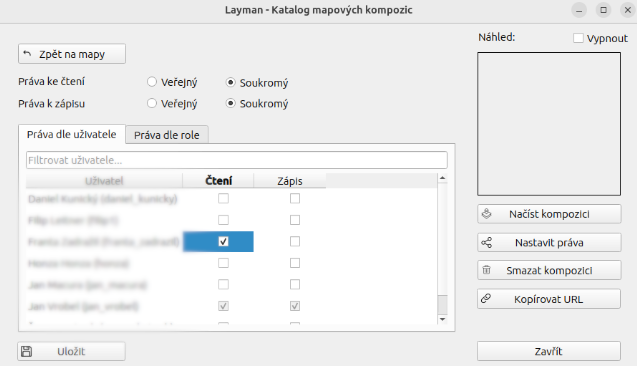Příprava projektu pro práci v terénu
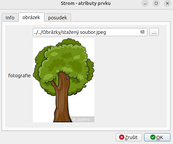
Doba čtení
Obsah
Návod je zaměřený na přípravu a správu geografických projektů pomocí softwaru QGIS a mobilní aplikace QField. První část popisuje registraci, kde bude popsán postup vytvoření účtu na webovém portálu, který je stěžejním bodem pro přihlášení do všech návazných aplikací a nástrojů. Následně návod přejde k instalaci QField a QGIS, s detailním návodem na stažení a instalaci Layman pluginu v QGIS, který umožňuje publikaci a synchronizaci geoprostorových dat mezi QGIS, publikačním serverem Layman a mobilní aplikací QField.
Další část bude věnována přípravě projektu v QGIS pluginu, kde bude popsán postup přípravy geografických vrstev pro použití v QField, včetně nastavení atributových tabulek pro práci s fotografiemi. Po přípravě projektu bude následovat část zaměřená na práci s projektem v prostředí QField, která zahrnuje přihlášení, stažení projektů, editaci dat a synchronizaci změn zpět do QGIS.
Závěrečná část návodu se bude zabývat následným zpracováním projektu zpět v prostředí QGIS pomocí pluginu. Bude popsán proces synchronizace a načítání projektů zpět do QGIS po terénní práci, včetně správy a aktualizace dat na serveru. Tento návod je zaměřený na ty, kdo se zabývají geografickými projekty a potřebují efektivně spravovat a synchronizovat data mezi desktopovou a mobilní aplikací.
Přehled systému a aplikací
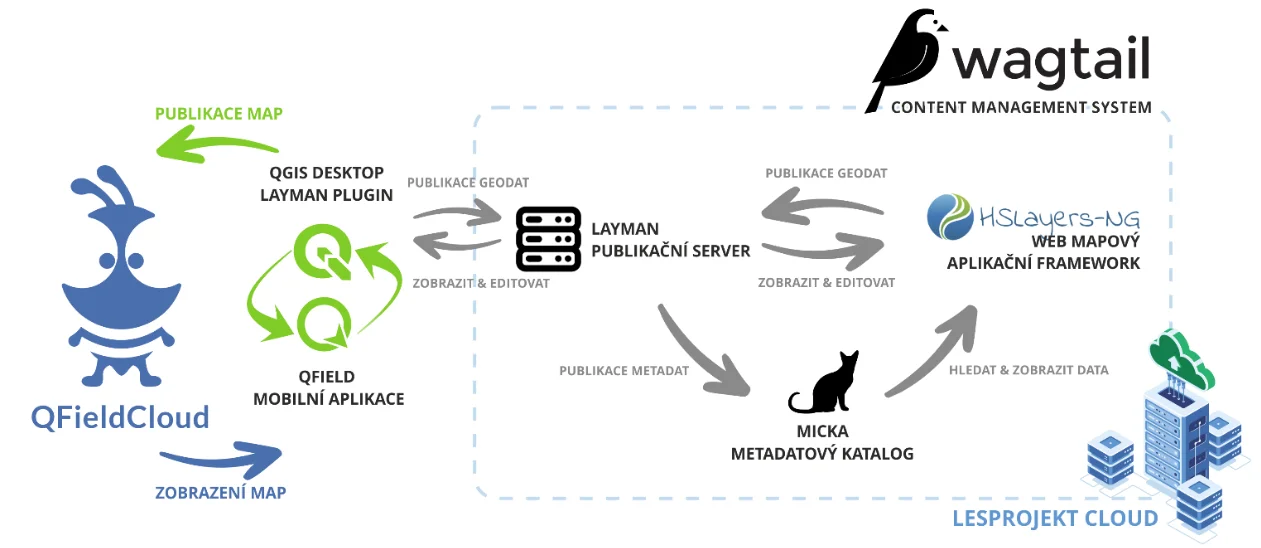
Wagtail CMS - redakční systém pro kompletní správu webového obsahu portálu
Layman - publikační serverová služba, kteřá předádí geodata na webové služby OGC
HSLayers-NG - webový mapový klient pro kompletní práci s prostorovými daty na webu
Micka - metadatový katalog prostorových dat publikovaných v portálu
QGIS - největší open-source geografický informační systém pro desktop
QGIS Layman plugin - zásuvný modul pro QGIS pro integraci služeb Layman a portálu
QField - nativní mobilní aplikace pro práci s mapami publikovanými na portálu
QFieldCloud - webové úložiště mapových projektů pro synchronizaci dat mezi QGIS a QField
Registrace a příprava prostředí
- Vytvoření uživatelského účtu na webovém portálu
- Vytvoříme účet na: https://atlas2.kraj-lbc.cz/accounts/signup/
- Potvrdíme registraci prostřednictvím e-mailu
- Stažení QGIS
Pro přípravu projektů využijeme nástroj QGIS, který nám umožní efdcektivně pracovat s geografickými daty. QGIS poskytuje širokou škálu funkcí pro analýzu a vizualizaci prostorových informací, což nám usnadní tvorbu podrobných mapových podkladů. Díky pokročilé symbolice můžeme detailně přizpůsobit vzhled map a zvýraznit důležité prvky, což z QGIS dělá ideální volbu pro všechny fáze projektové přípravy. Doporučené je použití QGIS verze 3.34 a vyšší.
- Instalace Qfield do mobilního zařízení
- Otevřeme Google Play Store (Android) / App Store (iOS) na svém zařízení.
- Vyhledáme "QField for QGIS" a nainstalujte aplikaci.
- Instalace Layman plugin v QGIS
V přípravě projektů je klíčové použití zásuvného modulu (pluginu) Layman pro QGIS. Plugin umožnuje publikaci geoprostorových dat na Layman server, který následně publikuje data pomocí standardizovaných OGC služeb WMS, WFS. Plugin zároveň připravuje balíček dat pro mobilní aplikaci QField, řeší synchronizaci přístupových práv a veškerý management kolem projektů.
Spustíme QGIS a otevřeme "Správce a instalace zásuvných modulů".
Najdeme a nainstalujeme plugin "Layman".
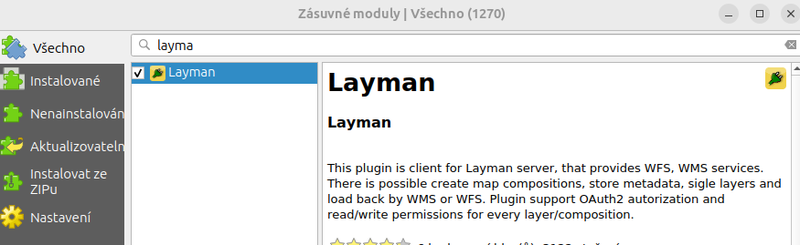
Po instalaci otevřeme Layman plugin, klikneme na první ikonu a vybereme server, ke kterému se chceme připojit.
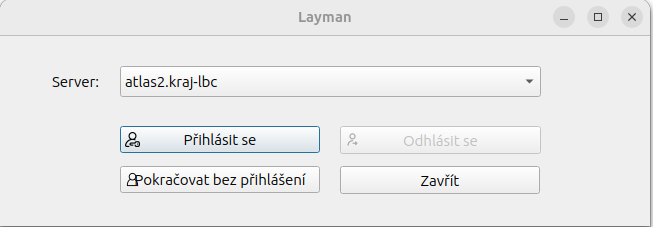
Následně budeme přesměrování na přihlašovací stránku webového portálu, kde probíhá přihlášení.
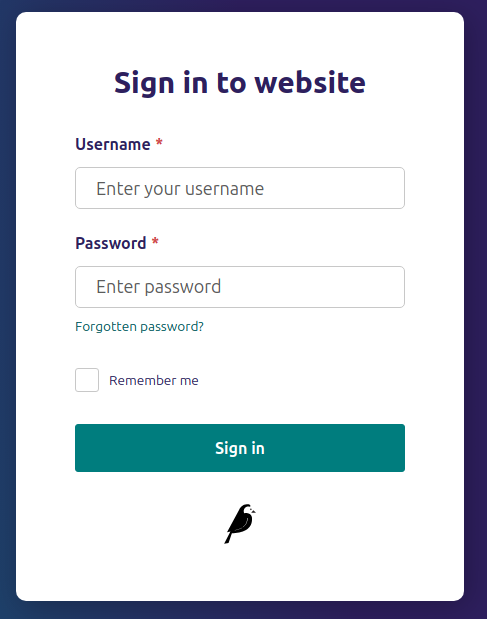
Po úspěšném přihlášení se vrátíme zpět do QGIS, kde se aktivovaly možnosti pluginu v nástrojové liště.
Ikony prostředí Layman pluginu
- Přihlášení uživatele.
- Uložení lokální vrstvy na disk
- Načtení lokální vrstvy do QGIS.
- Nahrání vrstvy na Layman server.
- Katalog existujících vrstev na Layman serveru.
- Katalog existujících mapových kompozic na Layman serveru.
- Správce aktuálně načtené kompozice / tvorba nové kompozice.
- Metadatový katalog Micka.
- Informace o uživateli a serveru.
Příprava projektu v QGIS
V projektu je možné využít jak vektorové, tak rastrové formáty vrstev a uložit je na QField Cloud. Ideální řešení je příprava lokální vrstvy a její atributové tabulky pro plné využití aplikace QField, například přenos fotek. Plugin automaticky konvertuje lokální vrstvy do GeoPackage a připravuje projekt pro správnou funkci s QField.
V projektu lze využít následující typy vrstev: vektorové vrstvy, které se používají pro reprezentaci diskrétních prvků, jako jsou body, linie a polygony (můžete použít formáty jako Shapefile, GeoPackage, nebo další podporované formáty); a rastrové vrstvy, které slouží k reprezentaci kontinuálních dat, například satelitních snímků nebo digitálních modelů terénu (DEM), a podporují formáty jako GeoTIFF, JPEG, PNG a další.
Plugin pro QGIS automaticky konvertuje lokální vrstvy do formátu GeoPackage, což zajišťuje správnou funkci a kompatibilitu projektu s QField. Tento proces umožňuje efektivní přenos dat, včetně fotografií a dalších příloh, které jsou často potřebné pro terénní práci. Tímto způsobem zajistíme, že projekt bude plně funkční a připravený na použití v terénu prostřednictvím aplikace QField.
Tvorba vrstvy pro práci s fotografiemi a synchronizace projektu do Qfield – nastavení atributové tabulky
QField i QGIS umí pracovat s obrázky v atributové tabulce. Pokud bychom chtěli této možnosti využít je potřeba na to atributovou tabulku připravit, jelikož se nejedná o běžné nastavení dostupné při zakládání vrstvy. Pokud nechceme využít možnosti nahrávání obrázků je možné vytvořit libovolné atributy a přeskočit k bodu 3.
Vytvoříme dočasnou vrstvu, nebo načteme vrstvu s povinným atributem typu text. Název atributu může být libovolný.
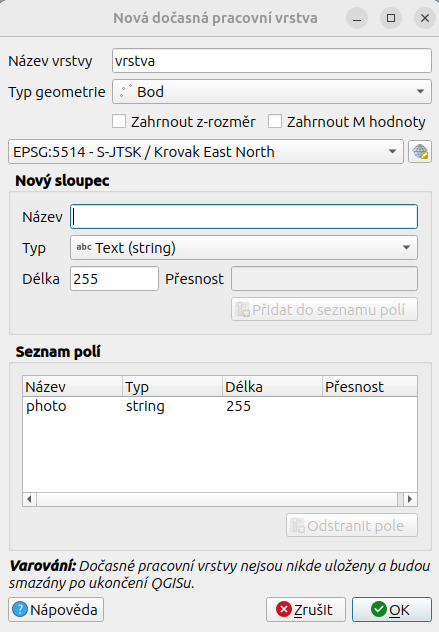
Nyní je potřeba připravit textový atribut, aby QField rozuměl, že se do něj bude ukládat fotografie, nebo jiný obrázek.
- Ve formuláři atributů vybereme vytvořený atribut, který bude určený pro uložení cesty obrázku, a nastavíme jeho typ jako příloha (attachment).
- Nastavit volbu.„relative to project path“.
- Zaškrtnout “Zobrazit cestu ke zdrojům”.
- Typ “Obrázek”.
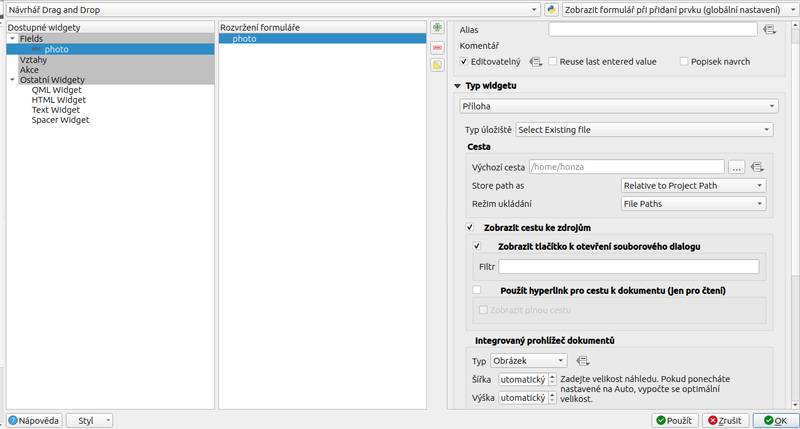
Přihlásíme se pomocí Layman pluginu k hubu a vytvoříme novou kompozici pomocí ikony "Správce aktuálně načtené kompozice / tvorba nové kompozice" a klikneme na tlačítko ”nová kompozice”. Vyplníme název a popisek.
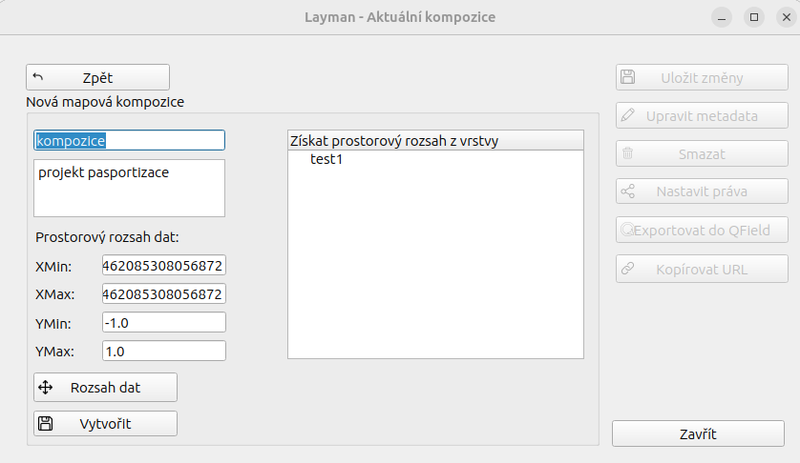
Následně zašktnutím vybereme vrstvu, která má být určena k exportu, klikneme na tlačítko “Exportovat do Qfield”. Po úspěšném exportu je projekt připraven pro načtení do mobilní aplikace QField.
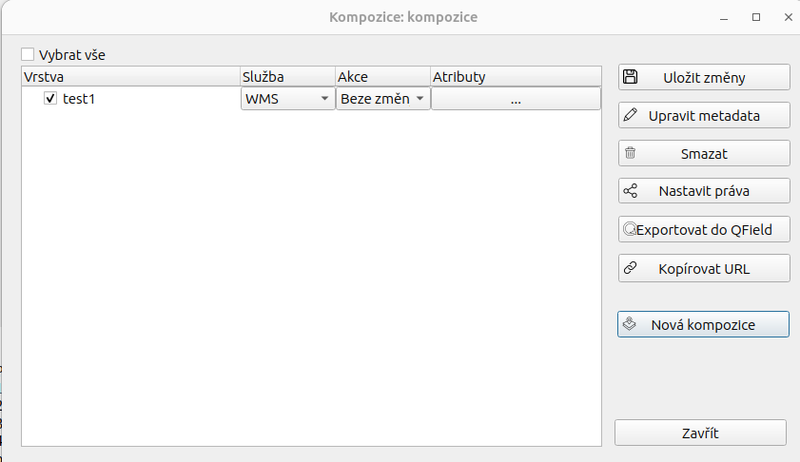
Dobrá praxe pro přípravu atributové tabulky
Kromě přípravy atributové tabulky pro přílohy, lze použít další rozličná nastavení pro další formulářové prvky. Na rozdíl od práce v desktopovém prostředí QGIS, je práce v Qfield na menší obrazovce odlišná a je dobré mít při přípravě na paměti tyto věci:
- Připravit výchozí hodnoty pro atributy v atributové tabulce, aby je uživatel nemusel v terénu neustále vyplňovat.
- Co nejvíce zjednodušit vstupní formuláře. Například seskupením blízkých atributů do skupin
- Vyhodit nadbytečné sloupce atributové tabulky, které nejsou v terénu využitelné.
QField
QField je mobilní aplikace, která je navržena jako doplněk k desktopovému softwaru QGIS, umožňující uživatelům pracovat s geografickými daty přímo v terénu. Hlavní funkce a možnosti QField a popisované linky zahrnují:
- Offline práce s daty: Uživatelé mohou stáhnout projekty vytvořené v QGIS a pracovat s nimi offline v terénu. To je užitečné v oblastech bez přístupu k internetu.
- Editace dat: QField umožňuje editaci geografických dat, včetně přidávání, úprav a mazání bodů, linií a polygonů. Uživatelé mohou také aktualizovat atributové tabulky a přidávat fotografie a další přílohy k jednotlivým prvkům.
- GPS integrace: Aplikace podporuje využití GPS zařízení mobilního telefonu pro přesné zaznamenávání polohových údajů, což je klíčové pro terénní sběr dat.
- Synchronizace dat: Po ukončení terénní práce mohou uživatelé synchronizovat změny zpět do QGIS pomocí pluginu Layman. Tím je zajištěno, že veškeré terénní změny jsou aktualizovány a integrovány do hlavního projektu.
- Podpora různých formátů: QField podporuje různé formáty geografických dat, včetně vektorových a rastrových.
- Podpora online služeb: QField podporuje online vektorové i rastrové služby jako jsou WMS a WFS.
Práce v QField mobilní aplikaci
Přihlásíme se k Qfield cloudu (několikrát poklepat na „modrou postavičku), dokud se neobjeví možnost změnit URL.
https://atlas2.kraj-lbc.cz/qfcloud
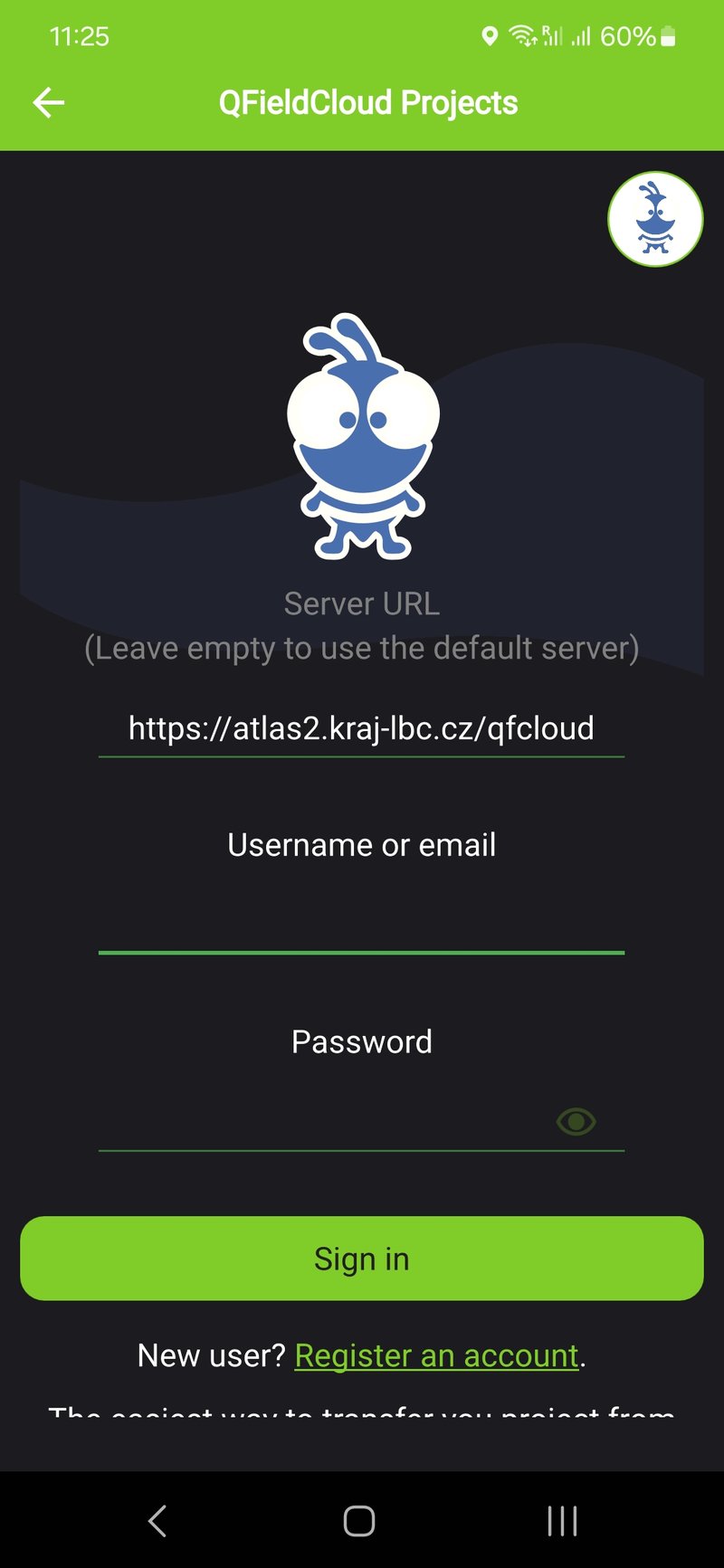
Po přihlášení v QField vybereme projekt, který chceme stáhnout a pracovat na něm offline. Projekt se po kliknutí automaticky stáhne a připraví k práci.
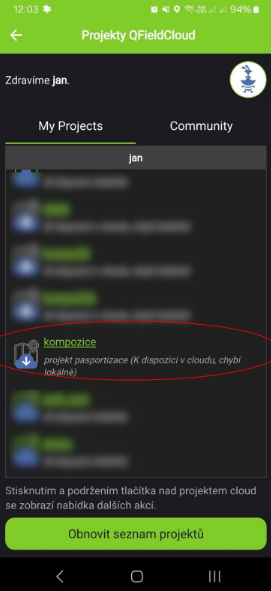
Otevřeme vybranou vrstvu pro editaci klikem na tužku.
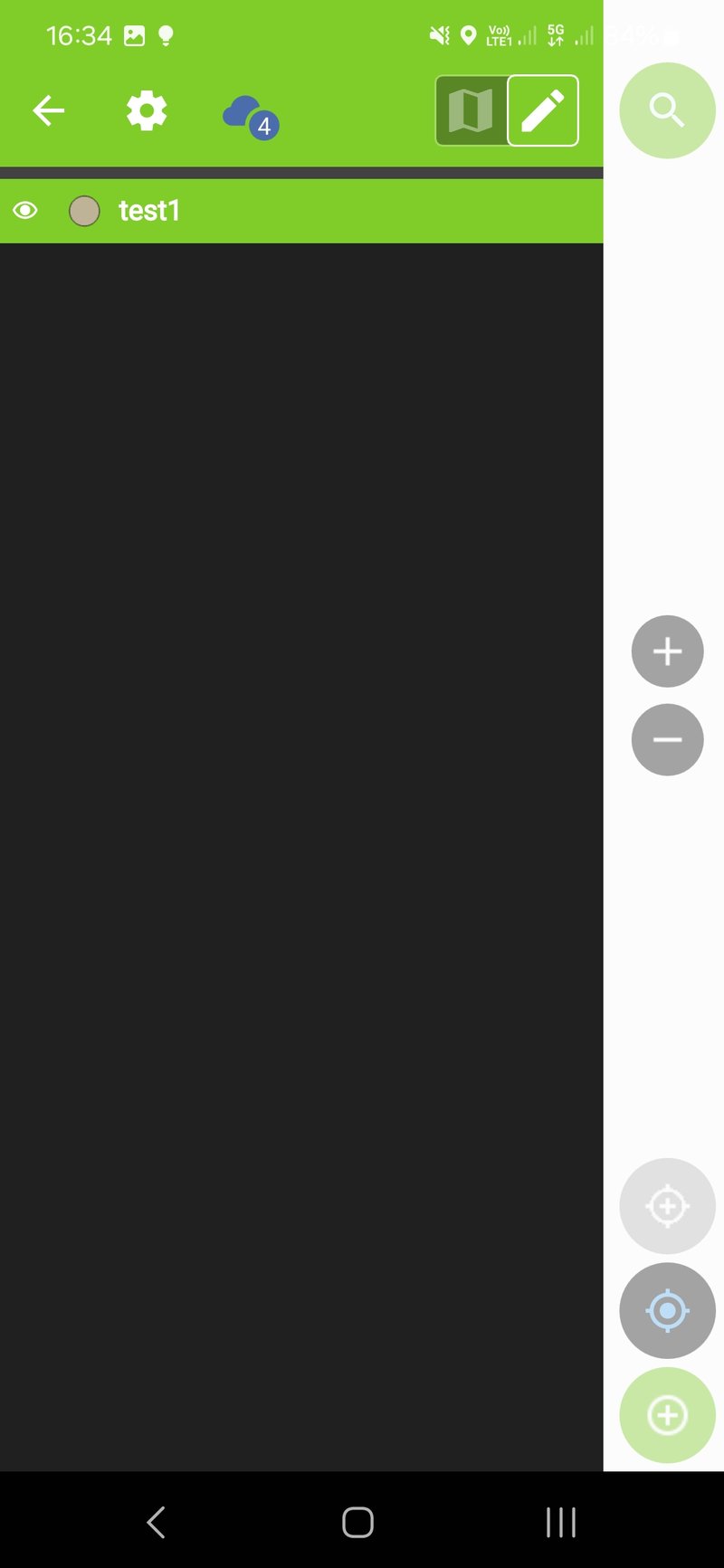
Zaznamenání nové feature do vrstvy probíhá po kliku na zelené tlačítko +. Po kliku je uživatel vyzván k vyplňení atributové tabulky.
Vyplnění atributové tabulky. Zde máme mimo klasické atributy předpřipravený atribut, který očekává fotku - klikem se otevře fotoaparát a automaticky vloží obrázek do projektu. Do obrázku lze po nahrání v Qfield dále využít vestavěný editor a dokreslit libovolné křivky – například něco konkrétního označit.
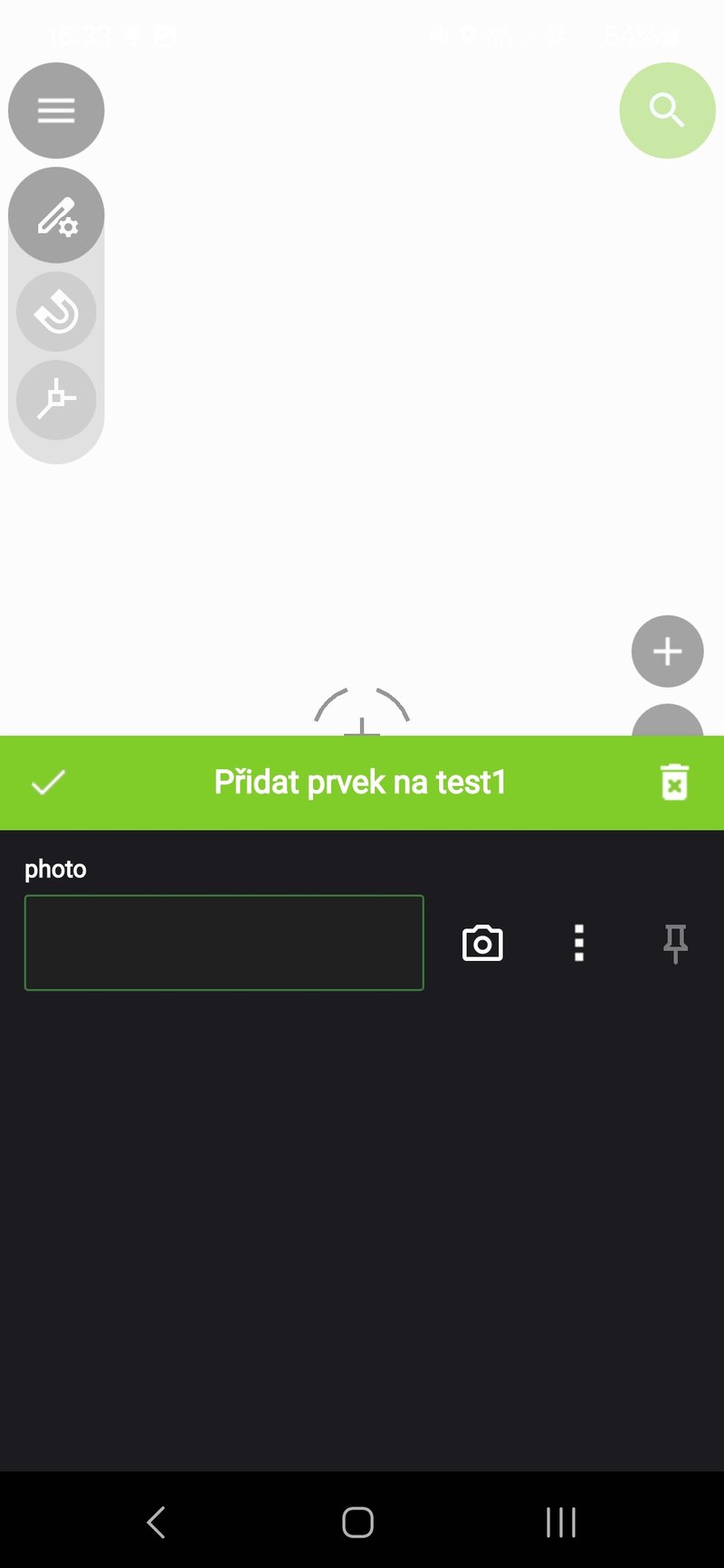
Po skončení práce/v průběhu práce klikneme na tlačítko mraku v okně vrstev.
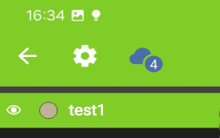
Pomocí tlačítka „Push změny“ nahrajeme změny ve vrstvách do QField cloud.
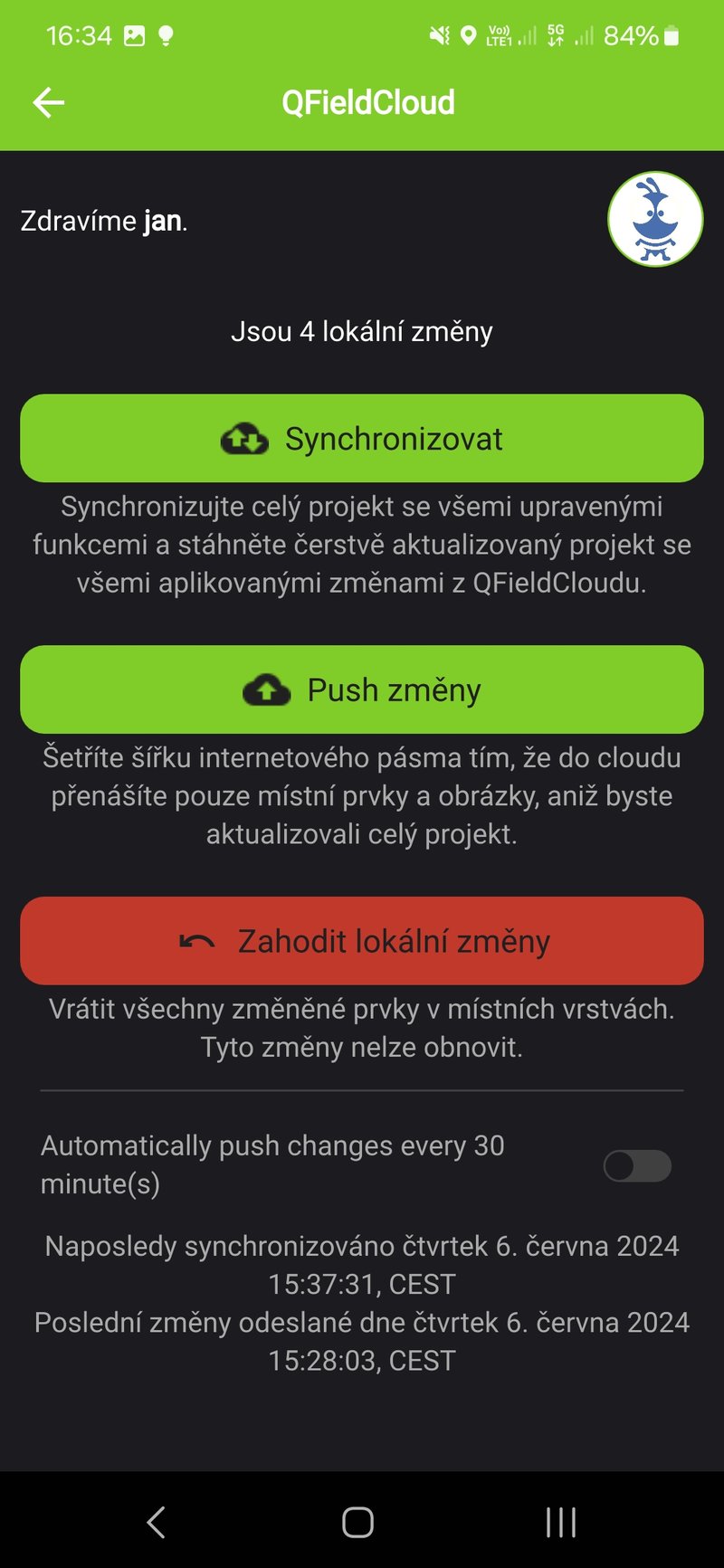
Návazné práce s projektem zpět v QGIS
Nyní je možnost stáhnout projekt z terénu zpět do QGIS opět pomocí Layman pluginu . Ve formuláři katalogu kompozic nyní vidíme ikonu QField u vytvořené kompozice. Projekt načteme zpět do QGIS tlačítkem Synchronizace. Toto tlačítko nahraje nejnovější verzi projektu do QGIS. V případě, že má uživatel dostatečná práva, aktualizují se vrstvy i Layman serveru. V atributové tabulce pak můžeme vidět rovněž všechny nafocené obrázky.
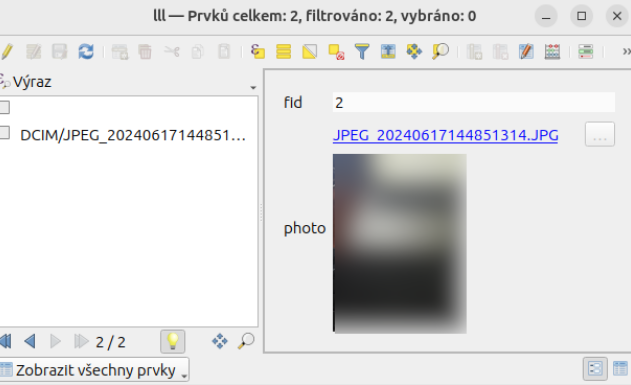
Nastavení práv pro projekt
V Layman pluginu máte možnost nastavit práva ke čtení a zápisu pro váš projekt. Můžete si vybrat mezi veřejným (public) a soukromým (private) nastavením, nebo specifikovat práva pro jednotlivé uživatele.
Práva ke čtení a zápisu
- Veřejný přístup (Public): Projekt je přístupný všem uživatelům.
- Soukromý přístup (Private): Projekt je přístupný pouze vybraným uživatelům.
Nastavení práv pro jednotlivé uživatele
- Záložka Práva dle uživatele: Umožňuje nastavit specifická práva pro každého uživatele.
- Čtení: Zaškrtněte, pokud chcete uživateli povolit čtení dat.
- Zápis: Zaškrtněte, pokud chcete uživateli povolit zápis dat.
- Záložka Práva dle role: Umožňuje nastavit práva pro celé skupiny uživatelů na základě jejich rolí.
- Tlačítkem uložit se změny promítnou na server.